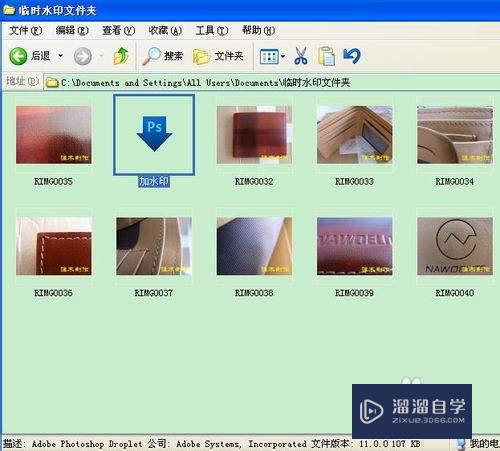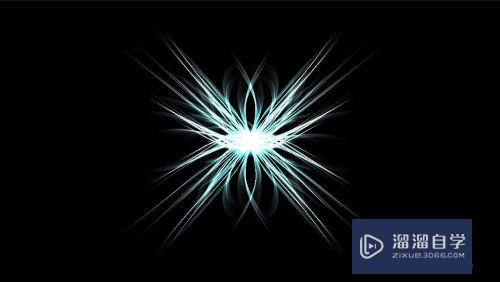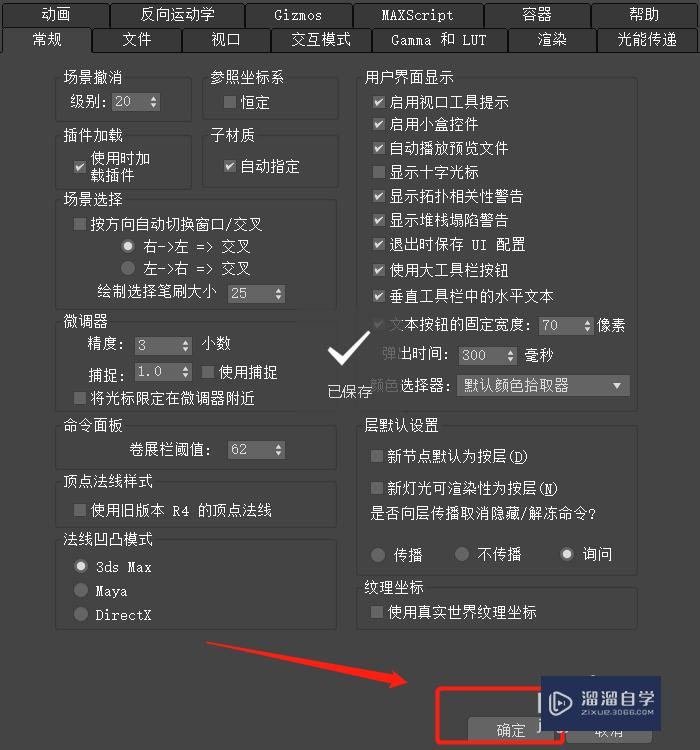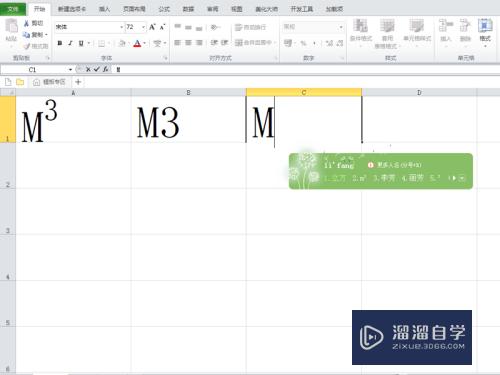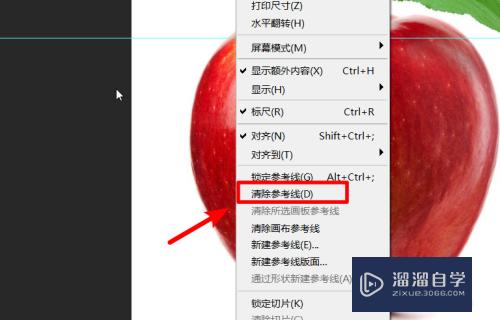CAD图打印成PDF怎么保证文字不乱码(cad图打印成pdf怎么保证文字不乱码呢)优质
CAD总平面图由于图层。文字很多。打印成PDF时如果设置不好。常常会出现文字乱码。这样的文件别人是看不明白的。所以CAD图打印成PDF怎么保证文字不乱码呢?大家可以学着下列教程来操作。
对于“CAD”还有不懂的地方。点击这里了解更多关于“CAD”课程>>
工具/软件
硬件型号:小米 RedmiBookPro 14
系统版本:Windows7
所需软件:CAD2007
方法/步骤
第1步
双击打开要打印的CAD图纸。
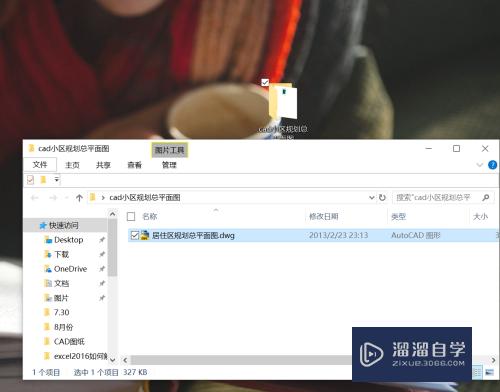
第2步
点击文件——打印。进入打印设置界面。
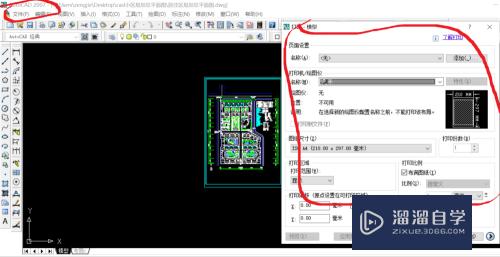
第3步
点击打印机名称后面下拉框。选择“DWG To PDF.pc3"。也就是选择打印成PDF。
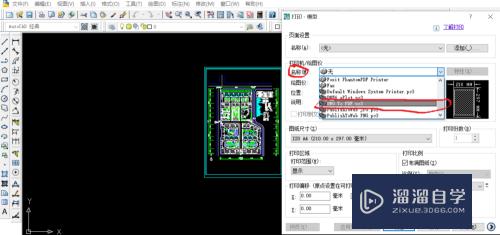
第4步
点击打印机名称后面的特性——自定义特性。矢量分辨率选择最大(4800dpi),点击确定——”仅对当前打印应用修改“。
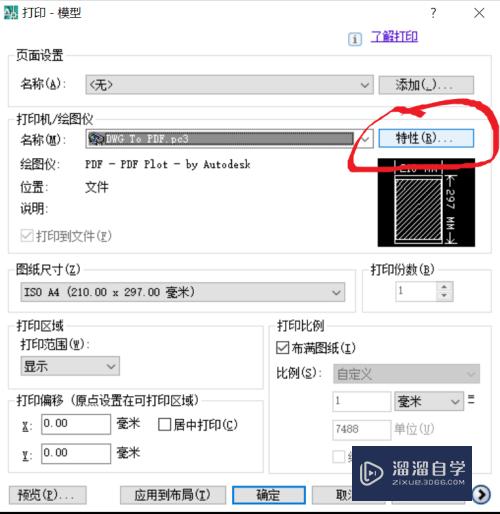
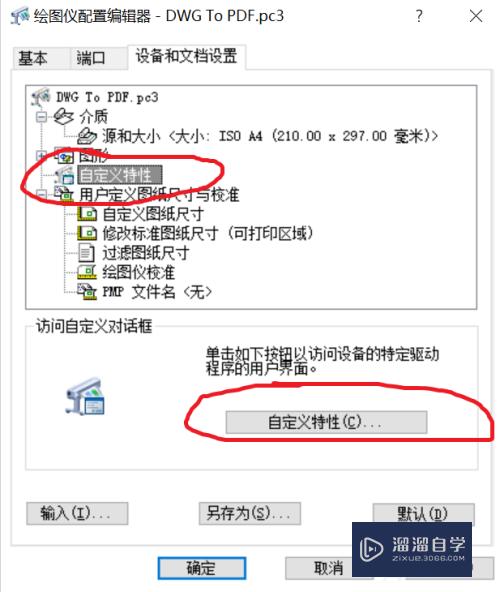

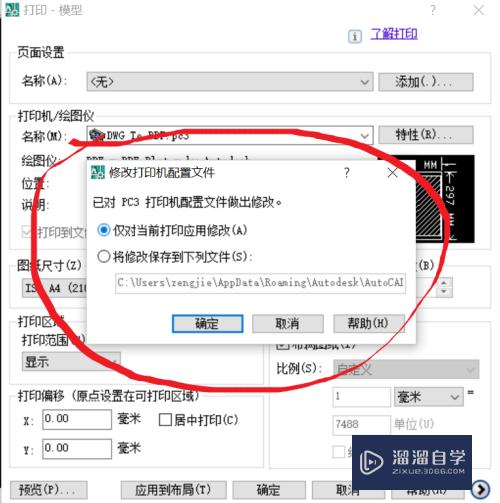
第5步
点击图纸尺寸。选择合适尺寸。
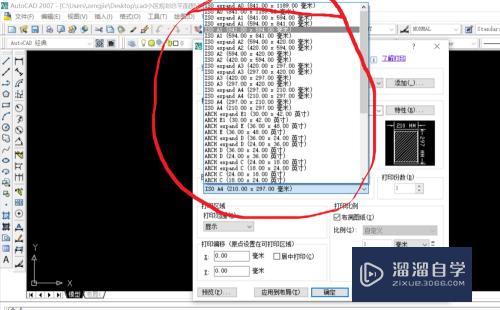
第6步
点击打印范围。选择窗口。选中要打印的图纸。点击确定选择保存位置。即可完成打印。可以看到打印出的PDF文档图纸中图形。标注以及文字正常。没有出现乱码。
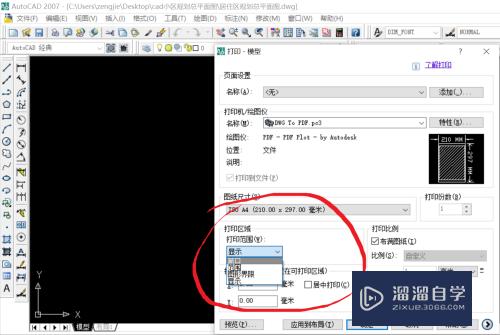
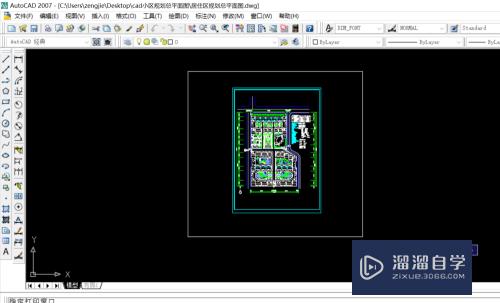
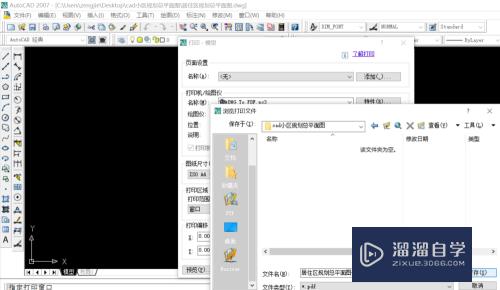
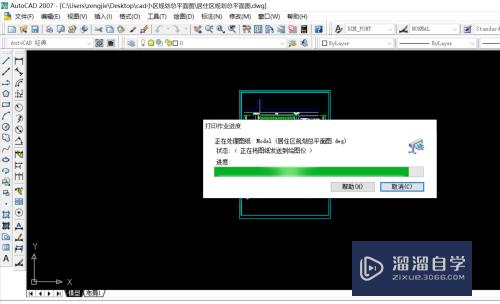

以上关于“CAD图打印成PDF怎么保证文字不乱码(cad图打印成pdf怎么保证文字不乱码呢)”的内容小渲今天就介绍到这里。希望这篇文章能够帮助到小伙伴们解决问题。如果觉得教程不详细的话。可以在本站搜索相关的教程学习哦!
更多精选教程文章推荐
以上是由资深渲染大师 小渲 整理编辑的,如果觉得对你有帮助,可以收藏或分享给身边的人
本文标题:CAD图打印成PDF怎么保证文字不乱码(cad图打印成pdf怎么保证文字不乱码呢)
本文地址:http://www.hszkedu.com/71128.html ,转载请注明来源:云渲染教程网
友情提示:本站内容均为网友发布,并不代表本站立场,如果本站的信息无意侵犯了您的版权,请联系我们及时处理,分享目的仅供大家学习与参考,不代表云渲染农场的立场!
本文地址:http://www.hszkedu.com/71128.html ,转载请注明来源:云渲染教程网
友情提示:本站内容均为网友发布,并不代表本站立场,如果本站的信息无意侵犯了您的版权,请联系我们及时处理,分享目的仅供大家学习与参考,不代表云渲染农场的立场!